- Автор Abigail Brown [email protected].
- Public 2023-12-17 06:54.
- Акыркы өзгөртүү 2025-01-24 12:15.
Эмнелерди билүү керек
- Google Hangouts тутумуңузга шайкеш жана туура орнотулганын текшериңиз.
- Жакшы сапаттагы видео чалуулар үчүн сизге татыктуу интернет керек болот: кеминде 3-4 Мбит/сек.
- Чалуу үчүн Hangouts'ту ачып, байланыштарыңыздан адамды тандап, видео чалуу же кадимки чалуу сөлөкөтүн чыкылдатыңыз.
Google'дун үн жана видео чалууларды жасоо үчүн куралы бар. Ал Hangouts деп аталат жана ал Google'дун негизги байланыш куралы катары Google Talk'ту алмаштырды. Сиз аны Gmail же Google каттоо эсебиңизге кирип турганда желе браузериңизге кыстарылган колдонсоңуз болот же аны Hangouts колдонмосунда түздөн-түз колдоно аласыз.
Google Hangouts'ту 2021-жылы өчүрүп, аны Google Chat менен алмаштырат. Chat'ка жаңыртылган Hangouts колдонуучулары маектерин байланыштар жана сакталган таржымал менен бирге автоматтык түрдө көчүрө алышат.
Hangouts үчүн тутумдун талабы
Hangouts бул жерде тизмеленген операциялык системалардын учурдагы версияларына жана мурунку эки версиясына шайкеш келет:
- Windows
- Mac OS X
- Chrome
- Ubuntu жана башка Linux дистрибуциялары
Шайкеш серепчилер - төмөндө тизмеленген браузерлердин учурдагы релиздери жана мурунку бир релиз:
- Chrome
- Firefox
- Safari
- Microsoft Edge
Компьютериңизден биринчи жолу видео чалууну баштаганыңызда, Hangouts'ка камераңызды жана микрофонуңузду колдонуу укугун беришиңиз керек. Hangouts плагинин Chrome'дон башка каалаган браузерге жүктөп алып, орнотушуңуз керек.
Башка талаптар
Google Hangouts'та чалуу үчүн сизге төмөнкүлөр керек:
- Google аккаунту. Gmail'ди колдонсоңуз, сизде мурунтан эле бирөө бар.
- Эгер сиз камерасыз жана микрофону жок компьютерди колдонуп жатсаңыз, угуу жана сүйлөө үчүн түзмөктөр - микрофону бар гарнитура болушу мүмкүн.
- Жакшы тилкелүү байланыш. Катышуучулардын санына жараша идеалдуу ылдамдык 3,2 жана 4,0 Мбит/сек (же андан да тез) ортосунда.
Видео чалуу башталууда
Hangouts'тан бир эле учурда тогузга чейин адам менен видео чалуу үчүн байланыша аласыз, бул үй-бүлөлүк топтор, кесиптештер жана достор менен байланышууга эң сонун.
Катталганыңызда Hangouts'ка автоматтык түрдө импорттолуучу Gmail байланыштарыңыздын бардыгы менен байланыша аласыз. Эгер сиз Android колдонуучусу болсоңуз жана мобилдик түзмөгүңүздө Google колдонуучусу катары кирген болсоңуз, телефондогу байланыштарыңыз Google аккаунтуңуз менен сакталып, шайкештирилет.
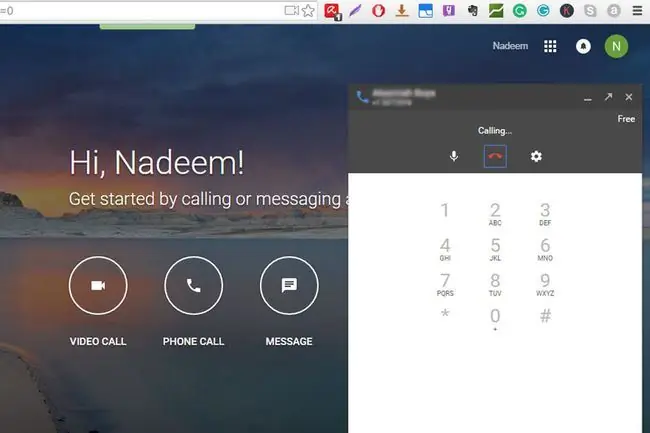
Биринчи үн же видео чалууга даяр болгондо:
- Hangouts барагыңызга же Gmail'деги каптал тилкесине өтүңүз.
- байланыштар тизмесинен адамдын атын чыкылдатыңыз. Топтук видео чалууну баштоо үчүн кошумча аттарды басыңыз.
- видео камера сөлөкөтүн чыкылдатыңыз.
- Видео чалуудан ырахат алыңыз. Бүткөндөн кийин, Чалууну токтотуу сөлөкөтүн чыкылдатыңыз.
Төмөнкү сап
Текст менен баарлашуу Hangouts же Gmail'де демейки болуп саналат. Чат терезесин ачуу үчүн сол панелден адамдын атын тандаңыз, ал башка баарлашуу терезелери сыяктуу иштейт. Тексттин ордуна үн чалуу үчүн, сол панелдеги байланыштар тизмесинен адамдын атын тандап, чалууну баштоо үчүн тик телефон кабылдагычты басыңыз.
Бул канча турат
Hangouts үн жана видео чалуулары акысыз, эгерде сиз Google Hangouts колдонуп жаткан адам менен баарлашсаңыз. Бул жол менен чалуу толугу менен интернетке негизделген. Сиз ошондой эле стационардык жана мобилдик номерлерге чалып, VoIP тарифтерин төлөй аласыз. Бул үчүн сиз Google Voice колдоносуз. Чалуулардын мүнөтүнө тарифи уюлдук же стационардык чалууларга караганда бир топ төмөн.
Мисалы, Америка Кошмо Штаттарына жана Канадага чалуулар АКШ жана Канададан чыкканда акысыз. Башка жерлерден алар мүнөтүнө бир центке чейин төлөнөт. Мүнөтүнө бир цент, башкалары эки цент турган бир нече багыттар бар, ал эми башкаларында тарифтер жогору. Google Voice баасын онлайн текшере аласыз.






